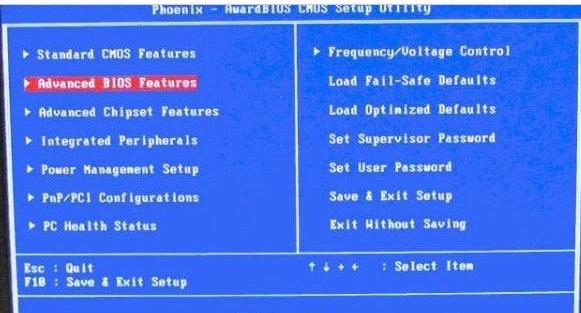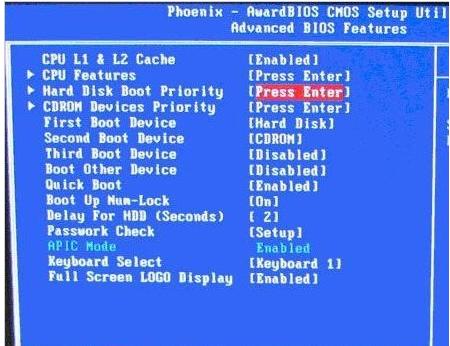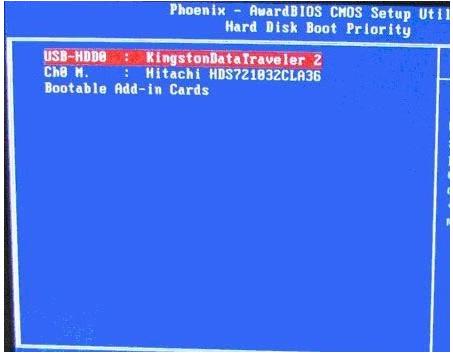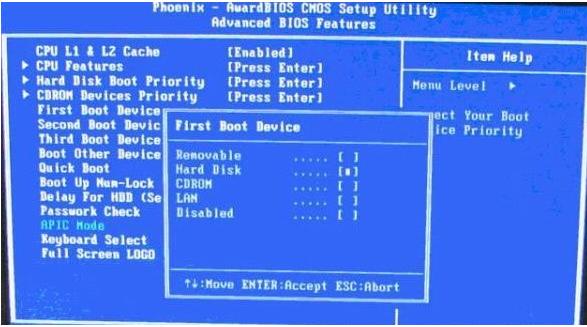bios設置u盤打開,圖文詳細說明打開圖文教程(圖解)
發布時間:2021-05-07 文章來源:xp下載站 瀏覽:
|
U盤的稱呼最早來源于朗科科技生產的一種新型存儲設備,名曰“優盤”,使用USB接口進行連接。U盤連接到電腦的USB接口后,U盤的資料可與電腦交換。而之后生產的類似技術的設備由于朗科已進行專利注冊,而不能再稱之為“優盤”,而改稱“U盤”。后來,U盤這個稱呼因其簡單易記而因而廣為人知,是移動存儲設備之一。現在市面上出現了許多支持多種端口的U盤,即三通U盤(USB電腦端口、iOS蘋果接口、安卓接口)。 U盤安裝系統的第一個步驟就是把U盤設置為第一啟動項。那么我們要怎樣把usb設置設為第一啟動項呢?那就來看看今天小編在這里是怎樣教大家如何把bios設置成為第一啟動項。 bios設置u盤啟動?小伙伴你們知道bios怎么設置u盤啟動嗎?不知道的話那么就趕緊往下看看小編在下邊給你們分享的bios進行設置u盤的詳細操作方法吧。 1,開機按Del鍵進入該BIOS設置界面,選擇高級BIOS設置Advanced BIOS Features
設置u盤示例1 2,在高級BIOS設置(Advanced BIOS Features)界面里,點擊(硬盤啟動優先級)Hard Disk Boot Priority,之后即可進入BIOS開機啟動項優先級選擇,我們可以通過鍵盤上的上下鍵選擇USB-HDD
u盤啟動示例2 3,選擇USB設備為第一啟動項后,按Entel鍵即可確認選擇,之后我們再按F10鍵,然后會彈出是否保存,選擇YES即可。
bios示例3 4,另外有的主板還會進入如下界面,我們主要將First Boot Device這只為U盤即可
bios示例4 U盤有USB接口,是USB設備。如果操作系統是WindowsXP/Vista/Win7/Linux/PrayayaQ3或是蘋果系統的話,將U盤直接插到機箱前面板或后面的USB接口上,系統就會自動識別。 |
相關文章
本類教程排行
系統熱門教程
本熱門系統總排行